
Nilalaman
- Lumikha ng mga filter para sa mga bata o para sa lahat
- Bakit Kailangan Mo ng Mga Filter ng Home sa Google
- Paano Mag-set up ng Mga Home Filter ng Google
- I-set up ang Mga Kontrol ng Downtime
- Pamahalaan ang Mga setting ng Digital Wellbeing
Lumikha ng mga filter para sa mga bata o para sa lahat
Ang isang hub ng Google Home at ilang Google Home minister sa paligid ng iyong bahay ay maaaring mapahusay ang koneksyon ng iyong pamilya sa internet.
Hinahayaan ng mga aparatong ito ang iyong pamilya na humingi ng impormasyon, humiling ng musika o pelikula, o kontrolin ang mga matalinong aparato sa bahay na may mga utos lamang sa boses.
Bakit Kailangan Mo ng Mga Filter ng Home sa Google
Sa lahat ng mga kaginhawaan na inaalok ng Google Home, may ilang mga panganib. Maraming mga pamilya ang naglalagay ng mga aparatong ito sa bawat silid-tulugan ng bahay. Nangangahulugan ito na ang mga bata ay walang limitasyong pag-access sa nilalaman ng internet sa lahat ng oras ng araw.
Maaari kang magtakda ng mga filter upang makontrol kung anong uri ng pag-access ang iyong mga anak sa internet, at kung anong oras ng araw na magagamit nila ang aparato.
Ang pinakamahusay na paraan upang maiwasan ang mga bata na mai-access ang hindi naaangkop na video sa pamamagitan ng Google Home ay ilagay ang isang Google Home mini sa mga silid-tulugan, at i-save ang hub ng Google Home para sa mga lugar ng bahay na ginagamit ng lahat. Ang Google Home mini ay walang display screen.
Paano Mag-set up ng Mga Home Filter ng Google
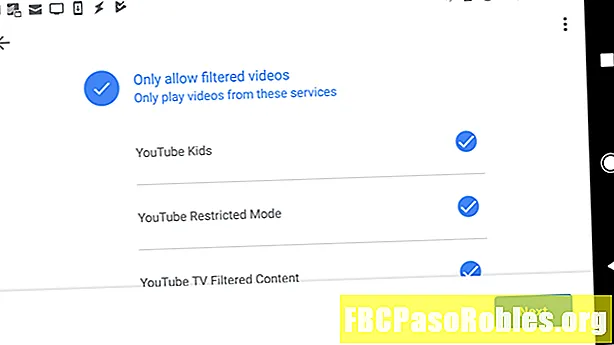
Upang mag-set up ng mga kontrol ng magulang sa mga aparatong Google Home kailangan mong i-install ang Google Home app. Maaari mong mai-install ang app mula sa Google Play para sa Android, o mula sa iTunes para sa mga aparato ng iOS.
Kapag na-install, handa ka nang i-configure ang mga filter at mag-set up ng isang iskedyul ng downtime.
-
Buksan ang Google Home app at i-tap ang Mga setting.
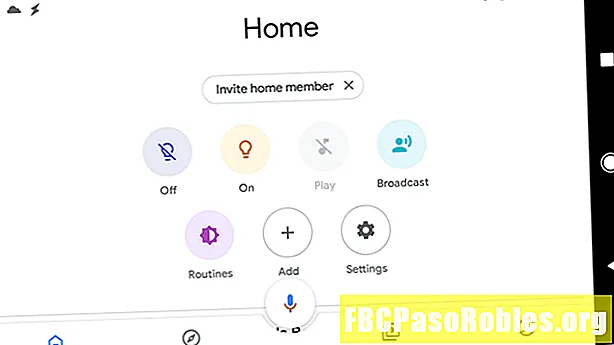
-
Sa menu ng mga setting, tapikin ang Digital na kabutihan. Kung ito ang unang pagkakataon na ginamit mo ang Digital wellbeing, bubuksan nito ang Digital Wellbeing wizard. Kung hindi, i-tap ang Magdagdag ng filter ng aparato. Tapikin ang Pag-set up at Susunod upang magpatuloy.
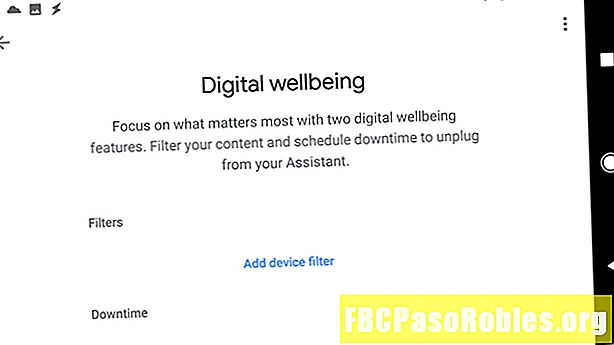
-
Nasa Piliin ang mga tao at aparato screen, piliin kung naaangkop ang mga filter Lahat o Mga Account na Sinusuportahan lamang at mga panauhin.
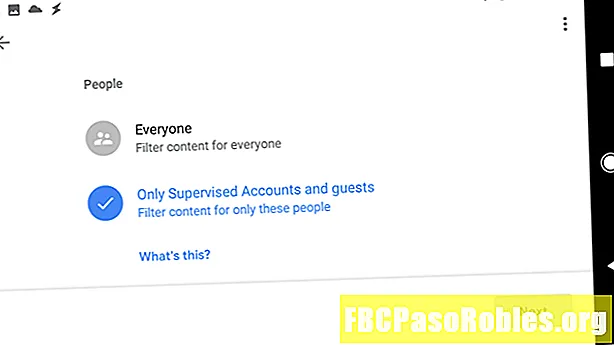
-
Sa parehong screen na ito, piliin ang Lahat ng mga aparato o pumili ng mga indibidwal na aparato kung saan dapat mag-aplay ang mga filter. Tapikin ang Susunod.
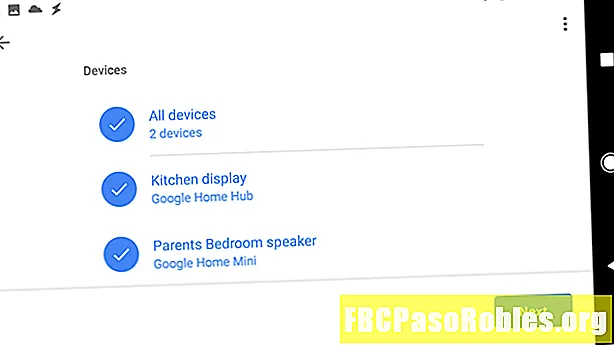
-
Sa Video screen, maaari mong piliin kung I-block ang lahat ng mga video o payagan lamang ang mga video mula sa mga napili, paghihigpit na mga serbisyo sa video sa YouTube (tulad ng YouTube Kids o YouTube Restricted Mode). Tapikin ang Susunod upang magpatuloy.
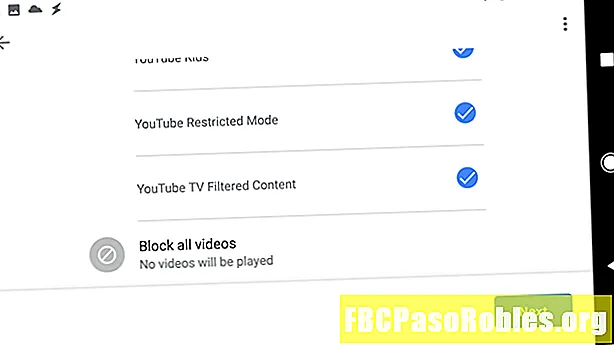
-
Sa Music screen, maaari mong piliing I-block ang lahat ng musika o pahintulutan lamang ang musika mula sa mga piling, di-malinaw na mga serbisyo ng musika (tulad ng Spotify o Mode ng Limitado sa Music Music). Tapikin ang Susunod upang magpatuloy.
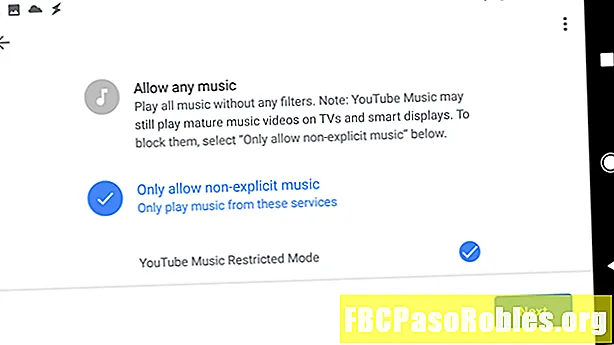
-
Sa screen ng Karagdagang Mga Kontrol, maaari mong mai-configure kung pahintulutan o huwag pahintulutan ang mga serbisyo mula sa mga aparatong Google na iyong napili, kasama ang mga Calls, Assistant Sagot, at Mga Pagkilos. Mag-click Susunod upang magpatuloy at mag-click Susunod muli upang matapos.
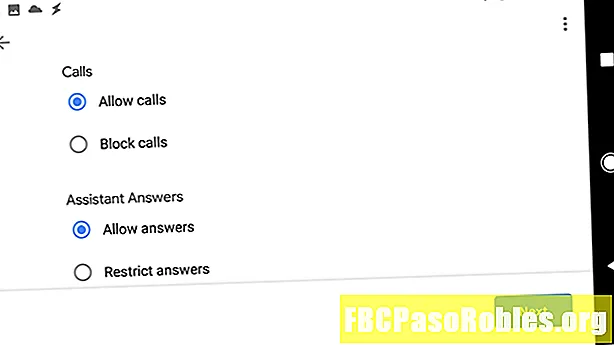
-
Kapag natapos na, ang mga filter para sa aparato at account na iyong na-set up ay gaganapin.
Ngayon na natapos mo na ang pagpunta sa filter, ang lahat ng mga na-filter na aparato na iyong pinili ay susundin ang mga patakaran ng filter na iyong itinakda sa wizard na ito.
I-set up ang Mga Kontrol ng Downtime
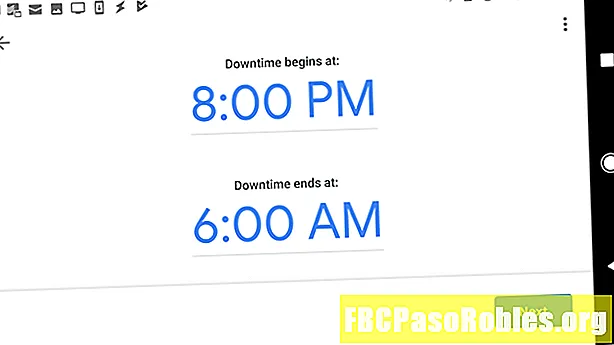
Sa pagkumpleto ng pag-set up ng Mga Filter, pinapayagan ka ng Digital Wellbeing wizard na isaayos mo Iskedyul ng Downtime kontrol. Hinahayaan ka ng mga kontrol na ito na magtakda ka ng isang iskedyul upang hindi magamit ng iyong mga anak ang Google Home sa ilang oras bawat araw.
-
Sa pagtatapos ng bahagi ng pag-setup ng Filter ng wizard, mula sa pangunahing screen ng Digital wellbeing, tapikin ang Bagong iskedyul at i-tap ang Pag-set up upang magpatuloy sa Iskedyul ng Downtime wedy. Tapikin ang Susunod upang i-bypass ang screenal na impormasyon.
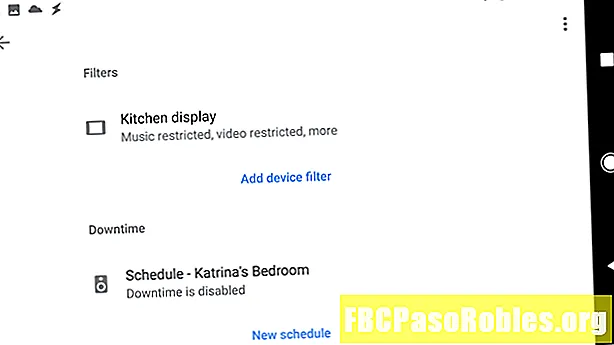
-
Tulad ng ginawa mo sa seksyong Mga Filter, piliin ang mga aparato kung saan mo gustong mag-aplay ang Downtime. Kapag natapos, tapikin ang Susunod upang magpatuloy.
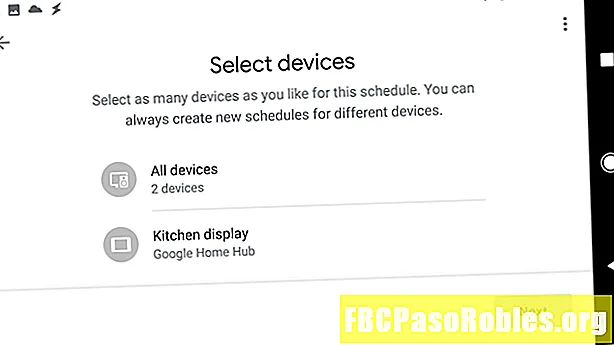
-
Sa Pumili ng mga araw screen, piliin ang iskedyul na nais mong gamitin upang hadlangan ang paggamit ng Google Home. Kasama ang mga magagamit na pagpipilian Mga Gabi sa Paaralan, Mga Linggo, Mga Linggo, o Ipasadya upang itakda ang iyong sariling iskedyul. Tapikin ang Susunod upang magpatuloy.
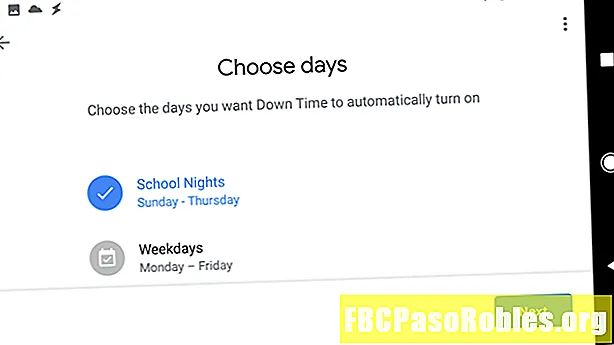
-
I-configure ang tukoy na hanay ng downtime sa pamamagitan ng pagtatakda ng oras para sa Ang Downtime ay nagsisimula sa, at Nagtatapos ang Downtime. Tapikin ang Susunod upang magpatuloy. Tapikin ang Tapos na upang matapos ang wizard.
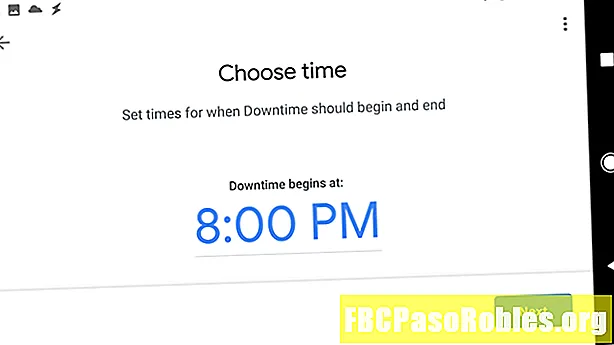
-
Kapag tapos ka na, ang naka-iskedyul na downtime ay mai-configure para sa bawat aparato na iyong napili sa Digital Wellbeing.
Pamahalaan ang Mga setting ng Digital Wellbeing
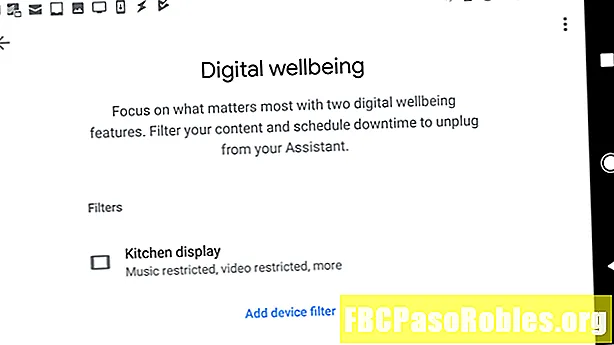
Kapag napunta ka sa isang wizard ng pag-setup nang isang beses, sa susunod na mag-tap ka sa Digital Wellbeing sa Mga Setting, makikita mo ang lahat ng mga filter at mga downtimes na na-set up mo. Tapikin ang anuman upang baguhin ang mga ito, o mag-click sa Magdagdag ng filter ng aparato upang mag-set up ng mga bagong filter.
Ginagawang madali ng Google Home na dalhin ang kaginhawaan ng kontrol sa boses sa iyong bahay, habang pinapayagan ka ng mga filter ng Google Home na matiyak ang iyong mga anak na protektado mula sa hindi naaangkop na nilalaman sa internet.

